Hướng dẫn tải video YouTube về iPhone 8, 8+, Pro Max cực kỳ đơn giản
3 năm trước
YouTube là một website tuyệt vời để nghe những video mới và phổ biến nhất. Nhiều người dùng YouTube luôn tìm cách tải các video đó về iPhone để có thể xem ngoại tuyến. Dưới đây là hướng dẫn tải video YouTube về iPhone 8, 8+, Pro Max cực kỳ đơn giản.

Hướng dẫn tải video YouTube về iPhone 8, 8+, Pro Max cực kỳ đơn giản
1. Sử dụng Documents by Readdle
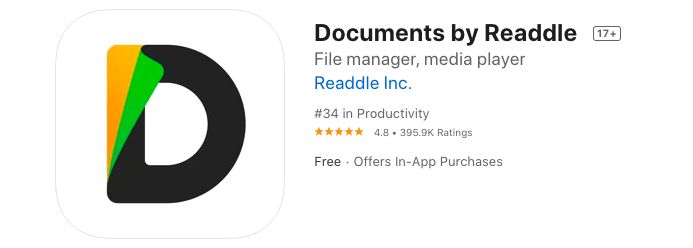
Documents by Readdle
Bước 1:
Đầu tiên, bạn mở App Store và gõ vào khay tìm kiếm Documents by Readdle hoặc nhấn vào link dưới.
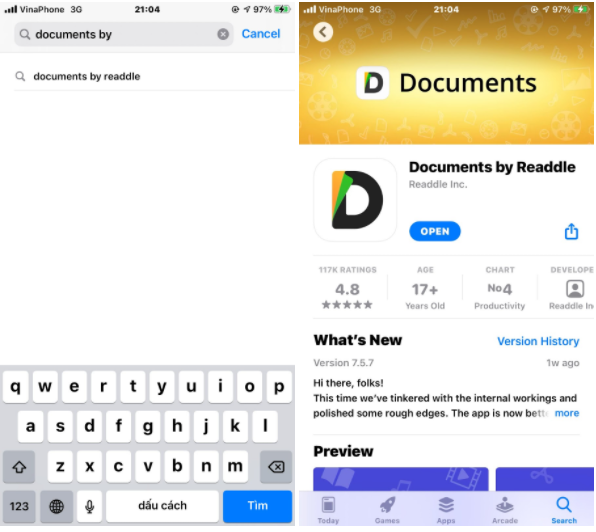
Bước 2:
Sau khi quá trình tải hoàn tất, bạn mở ứng dụng Documents by Readdle. Ở góc phải bên dưới của màn hình chính của ứng dụng, bạn kéo biểu tượng la bàn từ trái sang phải. Bạn nhập vào khay tìm kiếm y2mate.com để mở web tải video từ Youtube.
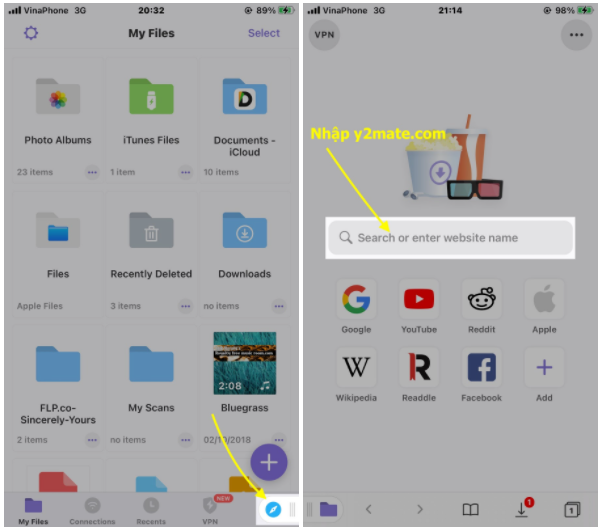
Bước 3:
Bạn quay ra màn hình chính iPhone và truy cập ứng dụng Youtube. Tìm kiếm và mở video bạn muốn tải. Sau đó, bạn nhấn vào biểu tượng mũi tên Share (Chia sẻ) > Copy link (Sao chép link).
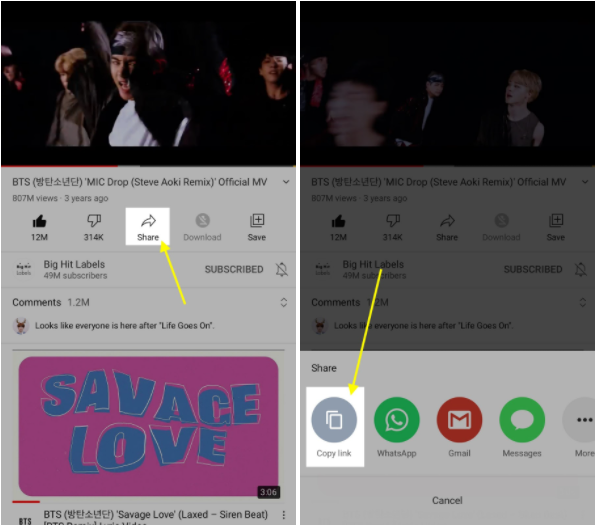
Bước 4:
Bạn quay trở lại ứng dụng Documents by Readdle và dán link đã copy vào khay Tìm kiếm hoặc nhập link rồi nhấn Đi. Lúc này, một loạt các lựa chọn tải sẽ xuất hiện. Tùy vào nhu cầu mà bạn chọn và nhấn Tải về.
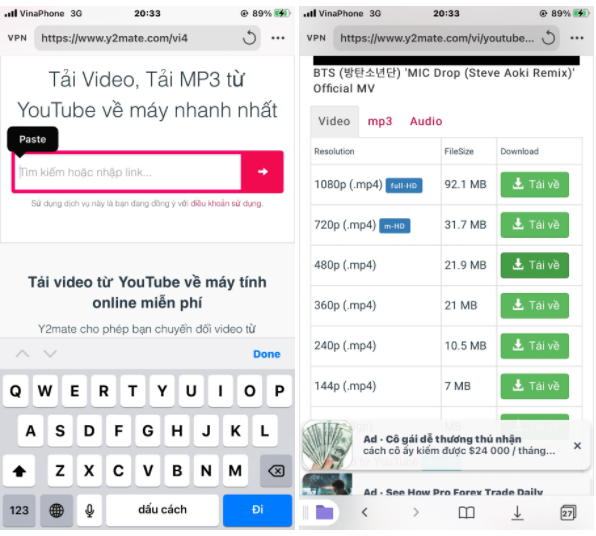
Bước 5:
Bạn nhấn tiếp vào Tải về.mp4 để xác nhận tải video xuống. Ứng dụng sẽ hỏi bạn vị trí bạn muốn để video download, bạn chọn tệp chứa và nhấn Done.

Bước 6:
Bây giờ, bạn vuốt màn hình từ trái sang phải để quay về màn hình chính của ứng dụng Documents by Readdle và chờ video hoàn tất tải xuống. Khi đã tải xong, bạn nhấn vào dấu ba chấm ở góc dưới video > Share (Chia sẻ) > Save Video. Vậy là video trên Youtube đã được tải về iPhone 8, 8+, Pro Max của bạn và được lưu trong Album ảnh.
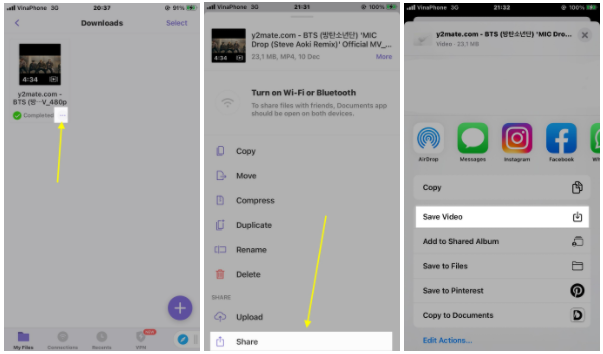
2. Sử dụng PlayerXtreme Media Player

PlayerXtreme Media Player
Bước 1:
Đầu tiên, bạn mở App Store và gõ vào khay tìm kiếm PlayerXtreme Media Player hoặc nhấn vào link dưới.

Bước 2:
Sau khi hoàn tất tải xuống, bạn mở ứng dụng PlayerXtreme Media Player. Ở lần truy cập đầu, ứng dụng sẽ yêu cầu quyền truy cập vào vị trí của bạn và nhận thông báo hay không. Bạn chọn Allow (Cho phép) hoặc Don’t Allow (Không cho phép) / OK (Đồng ý).

Bước 3:
Ở góc dưới cùng bên phải màn hình giao diện chính của ứng dụng, bạn nhấn vào tab Network > From internet (YouTube, Vimeo, etc).

Bước 4:
Bạn mở ứng dụng Youtube và nhấn vào video mà bạn muốn tải. Tiếp đến, bạn nhấn vào biểu tượng hình mũi tên chỉ sang phải Share (Chia sẻ) và chọn Copy link (Sao chép link).
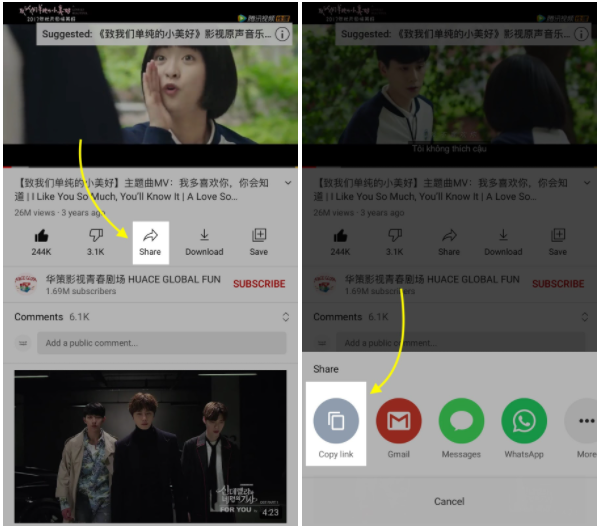
Bước 5:
Quay trở lại ứng dụng PlayerXtreme Media Player, bạn dán link đã sao chép ở trên vào thanh Enter URL (Nhập URL) và nhấn Đi. Lúc này, có một biểu tượng hình vòng tâm, bạn nhấn vào nó.
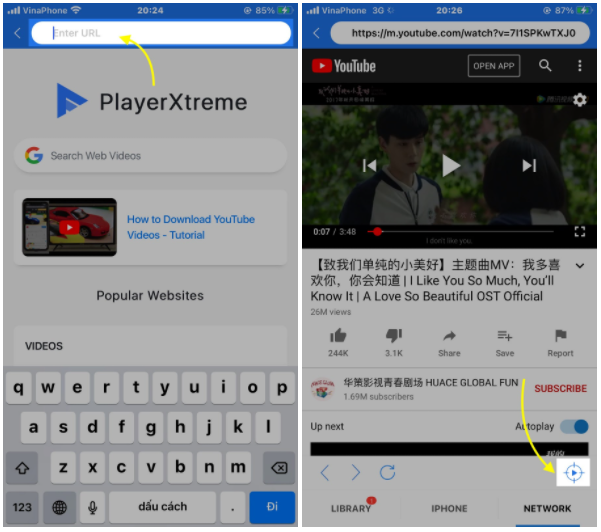
Bước 6:
Bây giờ, một menu sẽ hiện lên như ảnh. Bạn nhấn vào Download (Tải xuống) và quay lại tab Library.
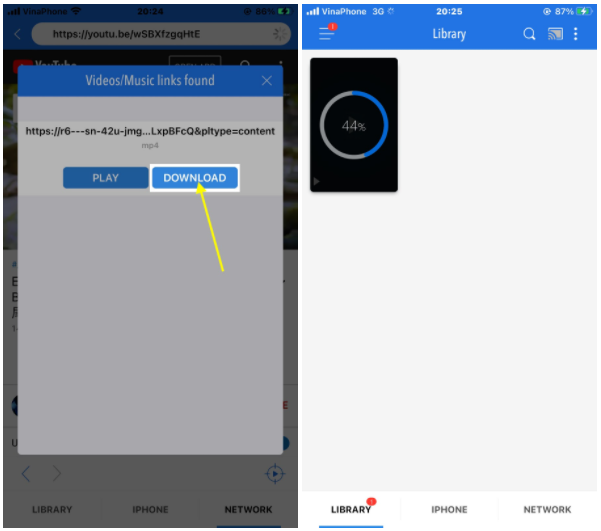
Bước 7:
Cuối cùng, bạn chỉ cần chờ cho đến khi video tải xuống xong, nhấn vào video và phát video ngoại tuyến bằng cách chạm vào nút tròn màu xanh.
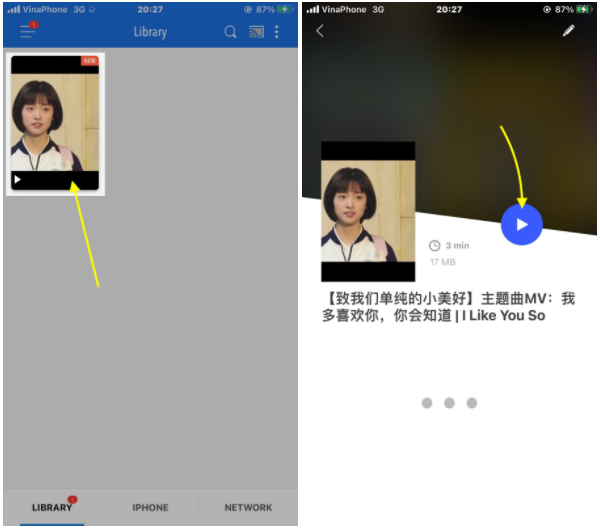
Tuy nhiên, ứng dụng này không cho phép bạn tải thẳng video về Thư viện ảnh trên iPhone của bạn. Nếu bạn muốn tải chúng về, bạn hãy nhấn giữ video > Chọn Open With > Copy to Documents. Lúc này, video sẽ được chuyển sang ứng dụng Documents by Readdle. Bạn thực hiện tiếp như bước 6 của cách sử dụng Documents by Readdle là nhấn vào dấu ba chấm ở góc dưới video > Share (Chia sẻ) > Save Video.
Trên đây là chi tiết hướng dẫn tải video YouTube về iPhone 8, 8+, Pro Max cực kỳ đơn giản mà Huy Dũng Mobile chia sẻ cho bạn. Bạn hãy thực hiện đúng từng bước và trải nghiệm xem video Youtube ngoại tuyến nhé !
